基于linux centos7.6的安装
jdk
cd /usr/
mkdir java
cd java
下载jdk,通过xftp传输到/usr/local/java
tar -zxvf jdk1.8.0_321(你自己的版本)
配置
vim /etc/profile
注:i键编辑,在文件末尾追加
export JAVA_HOME=/usr/local/java/jdk1.8.0_321
export PATH=$JAVA_HOME/bin:$PATH
之后按esc ,然后按 :
再输入wq(保存退出的意思)
最后一定记得 source /etc/profile
使配置文件重新加载生效
输入 java -version 查看版本
[外链图片转存失败,源站可能有防盗链机制,建议将图片保存下来直接上传(img-SNkVQ9lD-1660713597092)(环境&软件配置.assets/image-20220613115047117.png)]
node.js
maven
maven下载 3.6.1网址
Maven下载官网:https://maven.apache.org/download.cgi
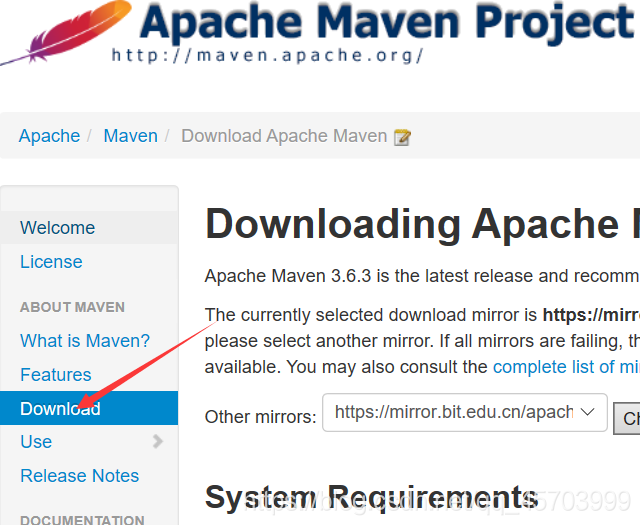
页面拖到最底下
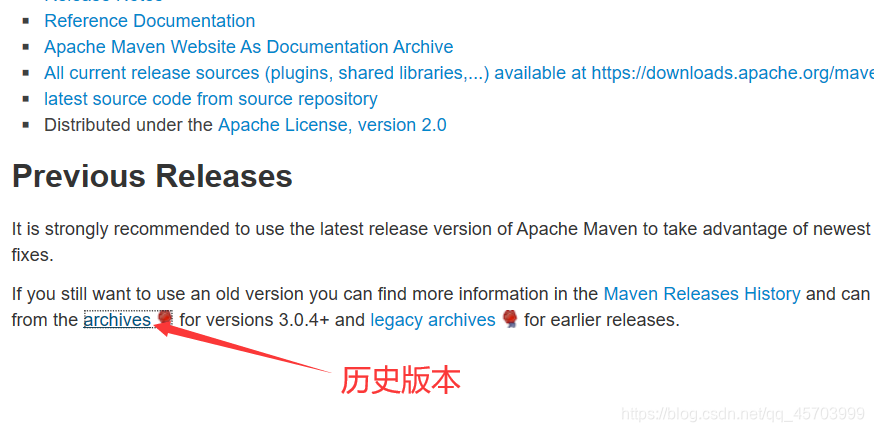
点击
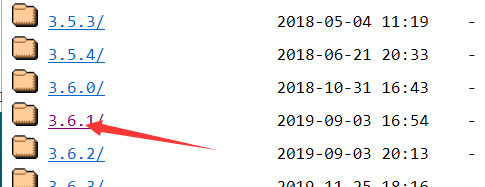
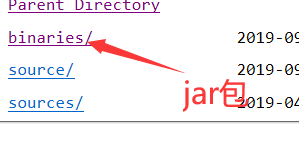
根据系统选择
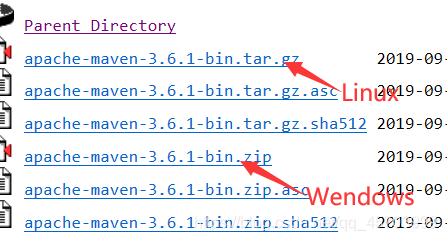
操作
第一步:上传或下载安装包
cd/usr/local
apache-maven-3.6.1-bin.tar.gz在local文件夹里
第二步:解压安装包
tar -zxvf apache-maven-3.6.1-bin.tar.gz
第三步:建立软连接
ln -s /usr/local/apache-maven-3.6.1/ /usr/local/maven
第四步:修改环境变量
vim /etc/profile
export MAVEN_HOME=/usr/local/maven
export PATH=$PATH:$MAVEN_HOME/bin
通过命令source /etc/profile让profile文件立即生效
source /etc/profile
第五步、测试是否安装成功
mvn –v
MySQL安装(windows)
安装环境:Win10 64位
软件版本:MySQL 5.7.24 解压版
下载
https://downloads.mysql.com/archives/community/
点开上面的链接:
选择选择和自己系统位数相对应的版本点击右边的Download,此时会进到另一个页面,同样在接近页面底部的地方找到如下图所示的位置:
不用理会上面的登录和注册按钮,直接点击 No thanks, just start my download. 就可以下载。

安装(解压)
下载完成后我们得到的是一个压缩包,将其解压,我们就可以得到MySQL 5.7.24的软件本体了(就是一个文件夹),我们可以把它放在你想安装的位置。

卸载
如果你想卸载MySQL,也很简单。
右键开始菜单,选择命令提示符(管理员),打开黑框。
- 敲入
net stop mysql,回车。
net stop mysql

- 再敲入
mysqld -remove mysql,回车。
mysqld -remove mysql
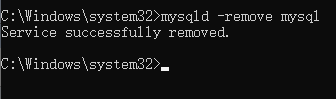
- 最后删除MySQL目录及相关的环境变量。
至此,MySQL卸载完成!
MySQL配置
添加环境变量
环境变量里面有很多选项,这里我们只用到
Path这个参数。为什么在初始化的开始要添加环境变量呢?
在黑框(即CMD)中输入一个可执行程序的名字,Windows会先在环境变量中的Path所指的路径中寻找一遍,如果找到了就直接执行,没找到就在当前工作目录找,如果还没找到,就报错。我们添加环境变量的目的就是能够在任意一个黑框直接调用MySQL中的相关程序而不用总是修改工作目录,大大简化了操作。
右键此电脑→属性,点击高级系统设置
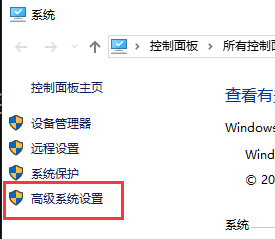
点击环境变量

在系统变量中新建MYSQL_HOME
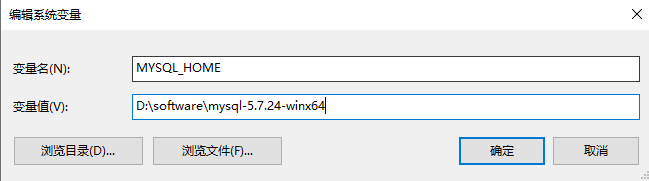
在系统变量中找到并双击Path
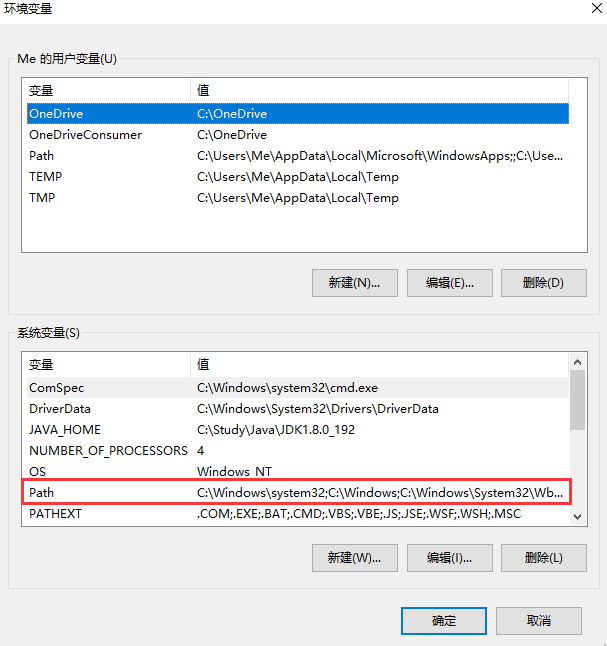
点击新建
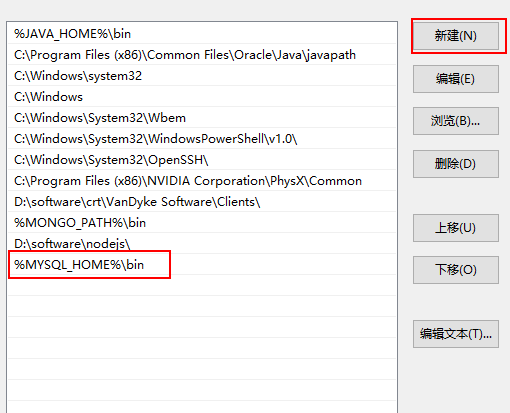
最后点击确定。
如何验证是否添加成功?
右键开始菜单(就是屏幕左下角),选择命令提示符(管理员),打开黑框,敲入mysql,回车。
如果提示Can't connect to MySQL server on 'localhost'则证明添加成功;
如果提示mysql不是内部或外部命令,也不是可运行的程序或批处理文件则表示添加添加失败,请重新检查步骤并重试。
新建配置文件
新建一个文本文件,内容如下:
[mysql]
default-character-set=utf8
[mysqld]
character-set-server=utf8
default-storage-engine=INNODB
sql_mode=STRICT_TRANS_TABLES,NO_ZERO_IN_DATE,NO_ZERO_DATE,ERROR_FOR_DIVISION_BY_ZERO,NO_AUTO_CREATE_USER,NO_ENGINE_SUBSTITUTION
把上面的文本文件另存为,在保存类型里选所有文件 (*.*),文件名叫my.ini,存放的路径为MySQL的根目录(例如我的是D:\software\mysql-5.7.24-winx64,根据自己的MySQL目录位置修改)。
上面代码意思就是配置数据库的默认编码集为utf-8和默认存储引擎为INNODB。
初始化MySQL
在刚才的黑框中敲入mysqld --initialize-insecure,回车,稍微等待一会,如果出现没有出现报错信息(如下图)则证明data目录初始化没有问题,此时再查看MySQL目录下已经有data目录生成。
mysqld --initialize-insecure

tips:如果出现如下错误

是由于权限不足导致的,去C:\Windows\System32 下以管理员方式运行 cmd.exe

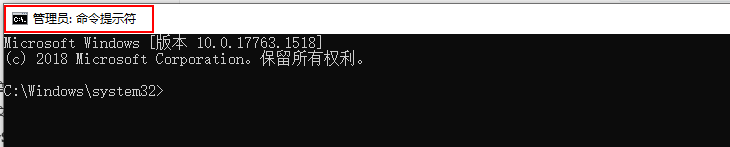
注册MySQL服务
在黑框里敲入mysqld -install,回车。
mysqld -install

现在你的计算机上已经安装好了MySQL服务了。
MySQL服务器
启动MySQL服务
在黑框里敲入net start mysql,回车。
net start mysql // 启动mysql服务
net stop mysql // 停止mysql服务
修改默认账户密码
在黑框里敲入mysqladmin -u root password 1234,这里的1234就是指默认管理员(即root账户)的密码,可以自行修改成你喜欢的。
mysqladmin -u root password 1234

至此,MySQL 5.7 解压版安装完毕!
MySQL登陆和退出
** 登陆**
右键开始菜单,选择命令提示符,打开黑框。
在黑框中输入,mysql -uroot -p1234,回车,出现下图且左下角为mysql>,则登录成功。
mysql -uroot -p1234
到这里你就可以开始你的MySQL之旅了!
登陆参数:
mysql -u用户名 -p密码 -h要连接的mysql服务器的ip地址(默认127.0.0.1) -P端口号(默认3306)
退出
退出mysql:
exit
quit
MySQL8.0.26(Linux版)
1. 准备一台Linux服务器
云服务器或者虚拟机都可以;
Linux的版本为 CentOS7;
2. 下载Linux版MySQL安装包
https://downloads.mysql.com/archives/community/
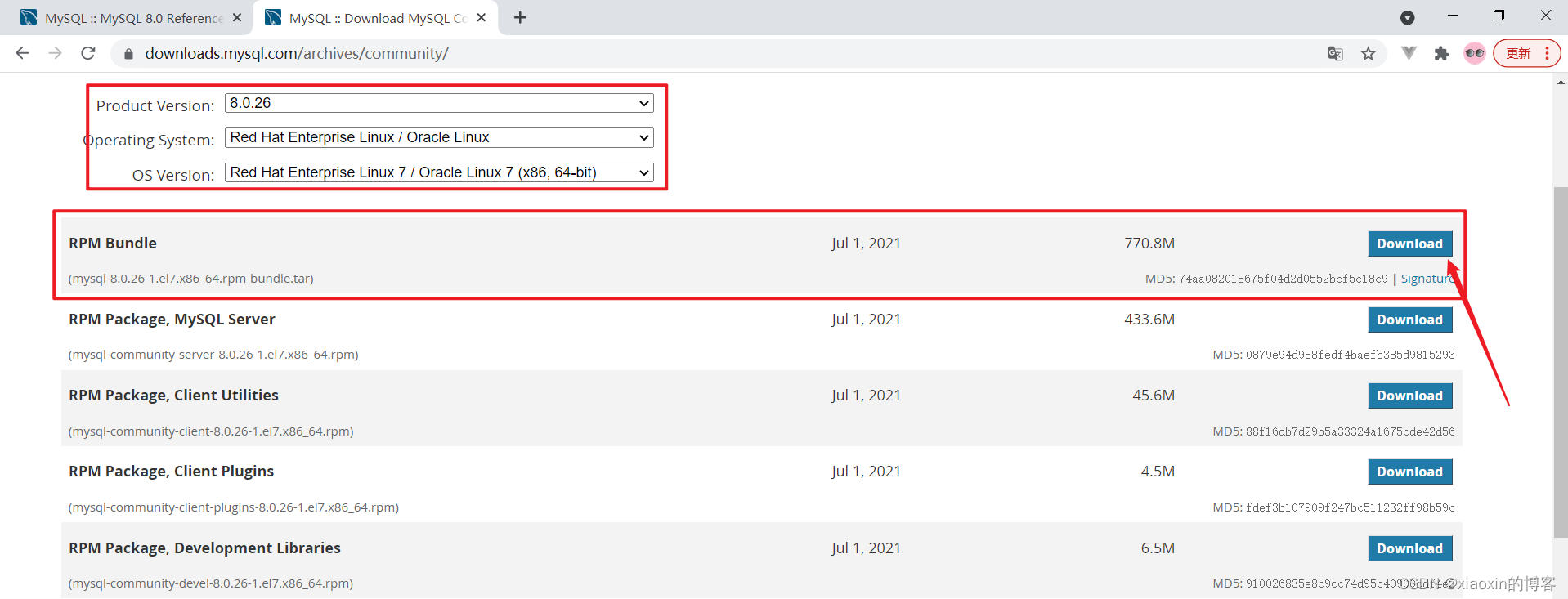
3. 上传MySQL安装包
可用xftp
4. 创建目录,并解压
可用xshell
mkdir mysql
tar -xvf mysql-8.0.26-1.el7.x86_64.rpm-bundle.tar -C mysql
5. 安装mysql的安装包
// 查看解压后的文件夹
cd mysql
rpm -ivh mysql-community-common-8.0.26-1.el7.x86_64.rpm
rpm -ivh mysql-community-client-plugins-8.0.26-1.el7.x86_64.rpm
rpm -ivh mysql-community-libs-8.0.26-1.el7.x86_64.rpm
rpm -ivh mysql-community-libs-compat-8.0.26-1.el7.x86_64.rpm
yum install openssl-devel
rpm -ivh mysql-community-devel-8.0.26-1.el7.x86_64.rpm
rpm -ivh mysql-community-client-8.0.26-1.el7.x86_64.rpm
rpm -ivh mysql-community-server-8.0.26-1.el7.x86_64.rpm
6. 启动MySQL服务
启动
systemctl start mysqld
重启
systemctl restart mysqld
停止
systemctl stop mysqld
7. 查询自动生成的root用户密码
grep 'temporary password' /var/log/mysqld.log
命令行执行指令 :
mysql -u root -p
然后输入上述查询到的自动生成的密码, 完成登录 .
8. 修改root用户密码
登录到MySQL之后,需要将自动生成的不便记忆的密码修改了,修改成自己熟悉的便于记忆的密码。
ALTER USER 'root'@'localhost' IDENTIFIED BY '1234';
执行上述的SQL会报错,原因是因为设置的密码太简单,密码复杂度不够。我们可以设置密码的复杂度为简单类型,密码长度为4。
set global validate_password.policy = 0;
set global validate_password.length = 4;
降低密码的校验规则之后,再次执行上述修改密码的指令。
9. 创建用户
默认的root用户只能当前节点localhost访问,是无法远程访问的,我们还需要创建一个root账户,用户远程访问
create user 'root'@'%' IDENTIFIED WITH mysql_native_password BY '1234';
10. 并给root用户分配权限
grant all on *.* to 'root'@'%';
11. 重新连接MySQL
mysql -u root -p
然后输入密码
12. 通过DataGrip远程连接MySQL
tomcat
tomcat安装较为简单
下载tomcat,通过xftp传输到/opt/tomcat
解压
tar -zxvf apache-tomcat-8.5.77.tar.gz
进入bin目录
cd apache-tomcat-8.5.77/bin
查看
ls
启动
./startup.sh
关闭
./shutdown.sh
1、首先,进入Tomcat下的bin目录
cd /usr/local/tomcat/bin
2、查看Tomcat是否以关闭
ps -ef|grep tomcat
4、如果你想直接直接杀死Tomcat进程(进程号: 7010),可以使用kill命令
kill -9 7010
5、最后,启动Tomcat
./startup.sh
6、使用Tomcat关闭命令
./shutdown.sh
redis
rabbitmq
git
腾讯云服务器
创建文件夹
mkdir /usr/local/git
进入
cd /usr/local/git
在线下载压缩包;也可通过xftp再windows系统下好传输过来
wget https://mirrors.edge.kernel.org/pub/software/scm/git/git-2.30.1.tar.gz
解压
tar -zxvf git-2.9.0.tar.gz
进入
cd git-2.9.0
编译git源码
make prefix=/usr/local/git all
指定路径安装
make prefix=/usr/local/git install
配置环境变量
1).编辑配置文件
vim /etc/profile
2).键入i,出现INSERT字样
3).鼠标移到最后一行,底部加上如下代码
export PATH=$PATH:/usr/local/git/bin
4).按esc,这将返回vim的命令模式 输入 :wq! 保存修改
5)刷新环境变量,使配置文件生效 source /etc/profile
查看版本,验证成功
git --version
第一步 安装相关依赖
直接复制下面命令,然后运行即可。
yum install curl-devel expat-devel gettext-devel openssl-devel zlib-devel gcc perl-ExtUtils-MakeMaker
复制
第二步 下载git源码
wget https://www.kernel.org/pub/software/scm/git/版本
复制
版本请自行访问网站自取:https://www.kernel.org/pub/software/scm/git/
第三步 解压进入文件夹
tar -zxvf git-2.24.0.tar.gz
cd git-2.24.0
mkdir /usr/local/git
复制
第四步 配置git安装路径
直接复制命令运行即可。
./configure prefix=/usr/local/git/
复制
第五步 编译并且安装
直接复制命令运行即可。
make && make install
复制
第六步 将git指令添加到bash中
vim /etc/profile
复制
最后一行加入下面代码,复制即可。
export PATH=$PATH:/usr/local/git/bin
复制
第七步 生效配置并查看版本
source /etc/profile
复制
查看git版本号
git --version
nigix
nacos
docker
帮助文档:https://docs.docker.com/engine/install/centos/
# 1. 卸载之前的docker
sudo yum remove docker \
docker-client \
docker-client-latest \
docker-common \
docker-latest \
docker-latest-logrotate \
docker-logrotate \
docker-engine
# 2.需要的安装包
yum install -y yum-utils
# 3.设置镜像的仓库
yum-config-manager \
--add-repo \
https://download.docker.com/linux/centos/docker-ce.repo
# 默认是从国外的,不推荐
# 推荐使用国内的
yum-config-manager \
--add-repo \
https://mirrors.aliyun.com/docker-ce/linux/centos/docker-ce.repo
# 更新yum软件包索引
yum makecache
# 4.安装docker相关的 docker-ce 社区版 而ee是企业版
yum install docker-ce docker-ce-cli containerd.io
# 5、启动docker
sudo systemctl start docker
# 6. 使用docker version查看是否按照成功
docker version
#7 开机自启动
sudo systemctl enable docker
配置阿里云镜像加速
1、登录阿里云找到容器服务
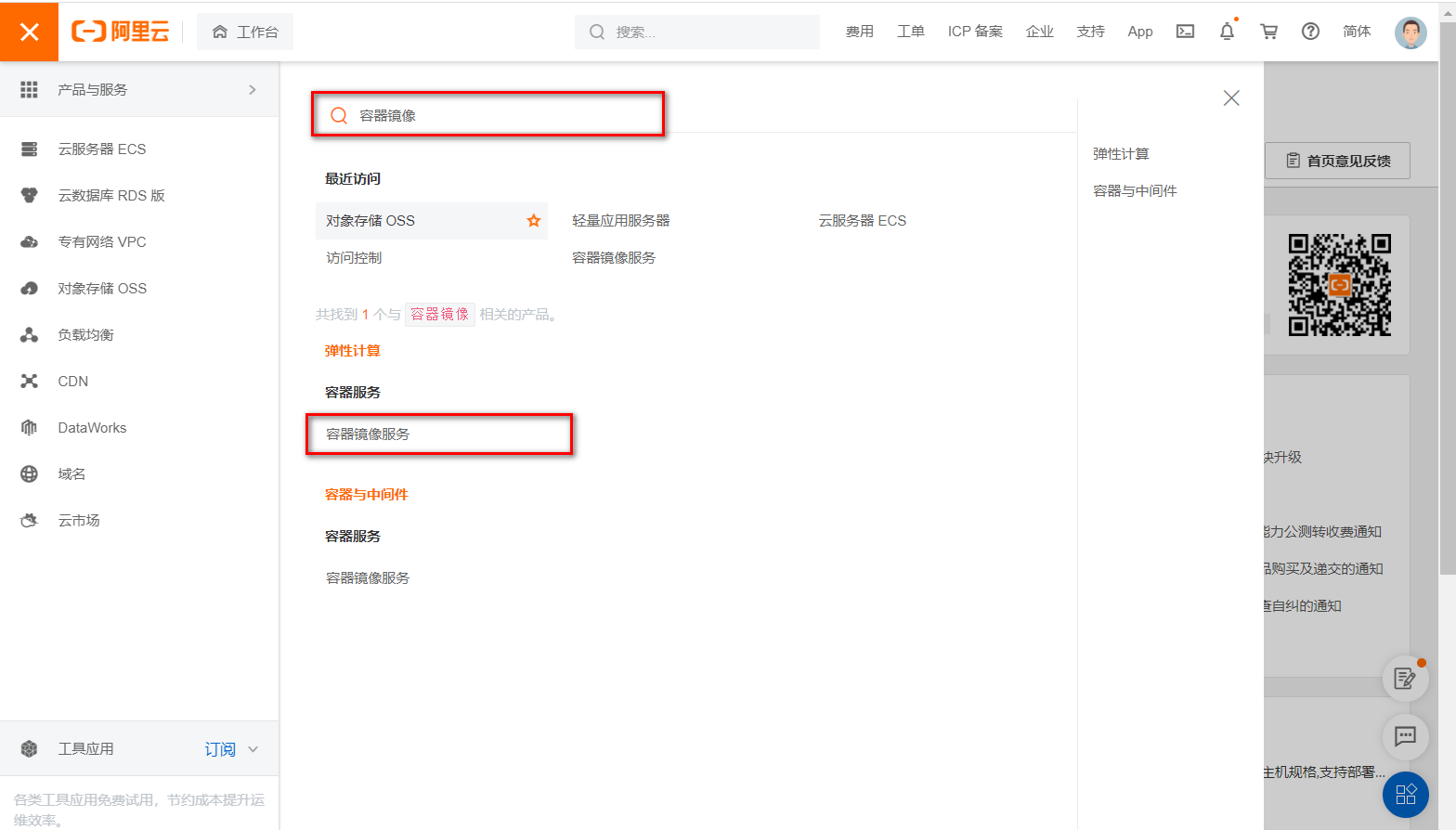
2、找到镜像加速器
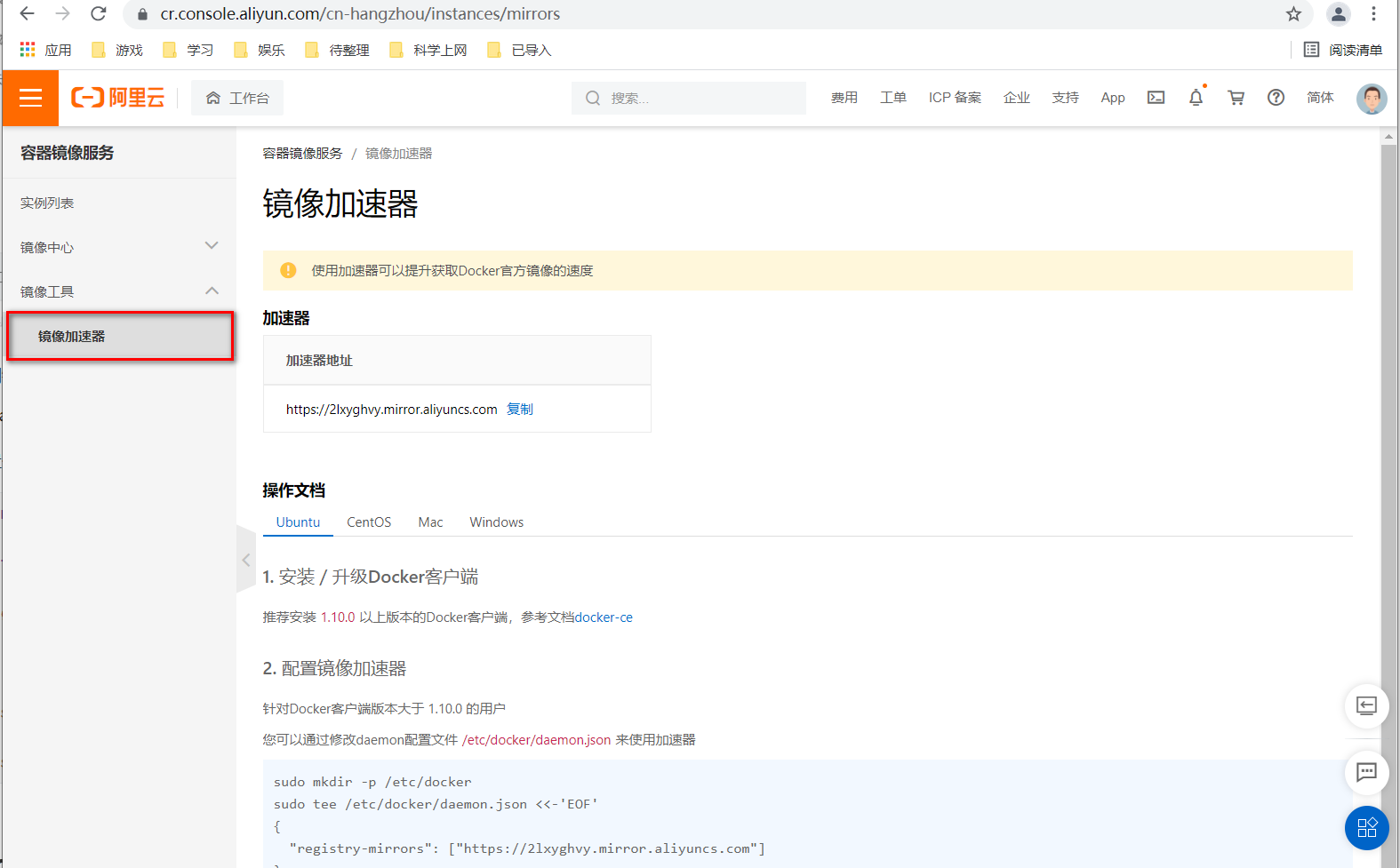
3、配置使用
sudo mkdir -p /etc/docker
sudo tee /etc/docker/daemon.json <<-'EOF'
{
"registry-mirrors": ["https://xerxe6d3.mirror.aliyuncs.com"]
}
EOF
sudo systemctl daemon-reload
sudo systemctl restart docker
docker配置mysql
1、安装mysql5.7
[外链图片转存失败,源站可能有防盗链机制,建议将图片保存下来直接上传(img-NpBNeAXi-1660713597094)(环境&软件配置.assets/image-20220707122158595.png)]
docker pull mysql5.7
#查看自己权限
whoami
# 运行容器
sudo docker run -p 3306:3306 --name mysql \
-v /mydata/mysql/log:/var/log/mysql \
-v /mydata/mysql/data:/var/lib/mysql \
-v /mydata/mysql/conf:/etc/mysql \
-e MYSQL_ROOT_PASSWORD=root \
-d mysql:5.7
# 参数说明 -p 3306:3306 将容器的3306端口映射到主机的3306端口
# -v 宿主机文件目录:容器内目录 将容器内文件挂载到宿主机上
# -e MYSQL_ROOT_PASSWORD=root 设置mysql密码为root
# -d 后台启动
# --name 给启动容器起名字
# 使用docker ps 查看启动的容器
2、修改mysql配置文件
# 进入配置文件挂载的目录下
cd /mydata/mysql/conf
# 编辑配置文件my.cnf
vim my.cnf
# 新增配置文件内容
[client]
default-character-set=utf8
[mysql]
default-character-set=utf8
[mysqld]
init_connect='SET collation_connection = utf8_unicode_ci'
init_connect='SET NAMES utf8'
character-set-server=utf8
collation-server=utf8_unicode_ci
skip-character-set-client-handshake
skip-name-resolve
# 修改配置文件之后,重启容器
docker restart mysql
navicat连接错误:
//进入mysql容器
docker exec -it mysql /bin/bash
//登录
mysql -uroot -p
root
//使用
use mysql
//修改权限
ALTER USER 'root'@'%' IDENTIFIED WITH mysql_native_password BY 'root';
//或者这个
update user set host = '%' where user ='root';
//刷新
flush privileges;
docker配置redis
如果直接挂载的话docker会以为挂载的是一个目录,所以我们先创建一个文件然后再挂载,在虚拟机中。
# 1、创建配置文件
mkdir -p /mydata/redis/conf
touch /mydata/redis/conf/redis.conf
# 2、下载镜像
docker pull redis
# 3、启动容器
# 云服务器一定要修改端口或配置密码,否则会被拉去挖矿
docker run -p 6124:6379 --name redis \
-v /mydata/redis/data:/data \
-v /mydata/redis/conf/redis.conf:/etc/redis/redis.conf \
-d redis redis-server /etc/redis/redis.conf
# 4、直接进入redis客户端
docker exec -it redis redis-cli
修改redis配置文件
vim /mydata/redis/conf/redis.conf
# 插入下面内容
appendonly yes # 支持持久化
requirepass xxxxxx # 配置redis密码
# 保存
docker restart redis
# 进入redis客户端
docker exec -it redis redis-cli
auth xxxxxx
设置redis容器在docker启动的时候启动
docker update redis --restart=always
redis 配置文件解析
转载知乎https://zhuanlan.zhihu.com/p/144917964
1、开头说明

这里没什么好说的,需要注意的是后面需要使用内存大小时,可以指定单位,通常是以 k,gb,m的形式出现,并且单位不区分大小写。
2、INCLUDES

我们知道Redis只有一个配置文件,如果多个人进行开发维护,那么就需要多个这样的配置文件,这时候多个配置文件就可以在此通过 include /path/to/local.conf 配置进来,而原本的 redis.conf 配置文件就作为一个总闸。
ps:如果用过struts2 开发的同学,在项目组中多人开发的情况下,通常会有多个struts2.xml 文件,这时候也会通过类时的配置引入进来。
另外需要注意的时,如果将此配置写在redis.conf 文件的开头,那么后面的配置会覆盖引入文件的配置,如果想以引入文件的配置为主,那么需要将 include 配置写在 redis.conf 文件的末尾。
3、MODULES

redis3.0的爆炸功能是新增了集群,而redis4.0就是在3.0的基础上新增了许多功能,其中这里的 自定义模块配置就是其中之一。通过这里的 loadmodule 配置将引入自定义模块来新增一些功能。
4、NETWORK

ps:这里的配置较长,我只截取了一部分,下同。
①、bind:绑定redis服务器网卡IP,默认为127.0.0.1,即本地回环地址。这样的话,访问redis服务只能通过本机的客户端连接,而无法通过远程连接。如果bind选项为空的话,那会接受所有来自于可用网络接口的连接。
②、port:指定redis运行的端口,默认是6379。由于Redis是单线程模型,因此单机开多个Redis进程的时候会修改端口。
③、timeout:设置客户端连接时的超时时间,单位为秒。当客户端在这段时间内没有发出任何指令,那么关闭该连接。默认值为0,表示不关闭。
④、tcp-keepalive :单位是秒,表示将周期性的使用SO_KEEPALIVE检测客户端是否还处于健康状态,避免服务器一直阻塞,官方给出的建议值是300s,如果设置为0,则不会周期性的检测。
5、 GENERAL

具体配置详解:
①、daemonize:设置为yes表示指定Redis以守护进程的方式启动(后台启动)。默认值为 no
②、pidfile:配置PID文件路径,当redis作为守护进程运行的时候,它会把 pid 默认写到 /var/redis/run/redis_6379.pid 文件里面
③、loglevel :定义日志级别。默认值为notice,有如下4种取值:
debug(记录大量日志信息,适用于开发、测试阶段)
verbose(较多日志信息)
notice(适量日志信息,使用于生产环境)
warning(仅有部分重要、关键信息才会被记录)
④、logfile :配置log文件地址,默认打印在命令行终端的窗口上
⑤、databases:设置数据库的数目。默认的数据库是DB 0 ,可以在每个连接上使用select 命令选择一个不同的数据库,dbid是一个介于0到databases - 1 之间的数值。默认值是 16,也就是说默认Redis有16个数据库。
6、SNAPSHOTTING
这里的配置主要用来做持久化操作。

①、save:这里是用来配置触发 Redis的持久化条件,也就是什么时候将内存中的数据保存到硬盘。默认如下配置:
save 900 1:表示900 秒内如果至少有 1 个 key 的值变化,则保存
save 300 10:表示300 秒内如果至少有 10 个 key 的值变化,则保存
save 60 10000:表示60 秒内如果至少有 10000 个 key 的值变化,则保存
123
当然如果你只是用Redis的缓存功能,不需要持久化,那么你可以注释掉所有的 save 行来停用保存功能。可以直接一个空字符串来实现停用:save “”
②、stop-writes-on-bgsave-error :默认值为yes。当启用了RDB且最后一次后台保存数据失败,Redis是否停止接收数据。这会让用户意识到数据没有正确持久化到磁盘上,否则没有人会注意到灾难(disaster)发生了。如果Redis重启了,那么又可以重新开始接收数据了
③、rdbcompression ;默认值是yes。对于存储到磁盘中的快照,可以设置是否进行压缩存储。如果是的话,redis会采用LZF算法进行压缩。如果你不想消耗CPU来进行压缩的话,可以设置为关闭此功能,但是存储在磁盘上的快照会比较大。
④、rdbchecksum :默认值是yes。在存储快照后,我们还可以让redis使用CRC64算法来进行数据校验,但是这样做会增加大约10%的性能消耗,如果希望获取到最大的性能提升,可以关闭此功能。
⑤、dbfilename :设置快照的文件名,默认是 dump.rdb
⑥、dir:设置快照文件的存放路径,这个配置项一定是个目录,而不能是文件名。使用上面的 dbfilename 作为保存的文件名。
7、REPLICATION
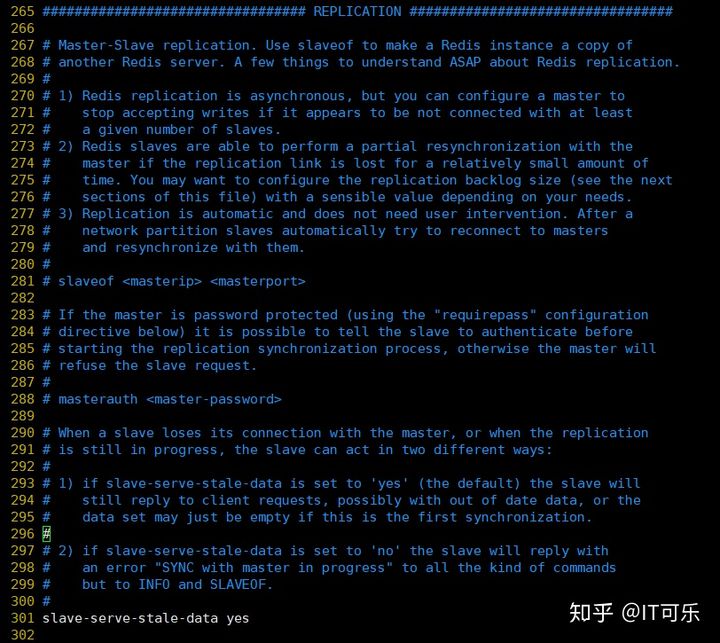
①、slave-serve-stale-data:默认值为yes。当一个 slave 与 master 失去联系,或者复制正在进行的时候,slave 可能会有两种表现:
- 如果为 yes ,slave 仍然会应答客户端请求,但返回的数据可能是过时,或者数据可能是空的在第一次同步的时候
- 如果为 no ,在你执行除了 info he salveof 之外的其他命令时,slave 都将返回一个 “SYNC with master in progress” 的错误
②、slave-read-only:配置Redis的Slave实例是否接受写操作,即Slave是否为只读Redis。默认值为yes。
③、repl-diskless-sync:主从数据复制是否使用无硬盘复制功能。默认值为no。
④、repl-diskless-sync-delay:当启用无硬盘备份,服务器等待一段时间后才会通过套接字向从站传送RDB文件,这个等待时间是可配置的。 这一点很重要,因为一旦传送开始,就不可能再为一个新到达的从站服务。从站则要排队等待下一次RDB传送。因此服务器等待一段 时间以期更多的从站到达。延迟时间以秒为单位,默认为5秒。要关掉这一功能,只需将它设置为0秒,传送会立即启动。默认值为5。
⑤、repl-disable-tcp-nodelay:同步之后是否禁用从站上的TCP_NODELAY 如果你选择yes,redis会使用较少量的TCP包和带宽向从站发送数据。但这会导致在从站增加一点数据的延时。 Linux内核默认配置情况下最多40毫秒的延时。如果选择no,从站的数据延时不会那么多,但备份需要的带宽相对较多。默认情况下我们将潜在因素优化,但在高负载情况下或者在主从站都跳的情况下,把它切换为yes是个好主意。默认值为no。
8、SECURITY
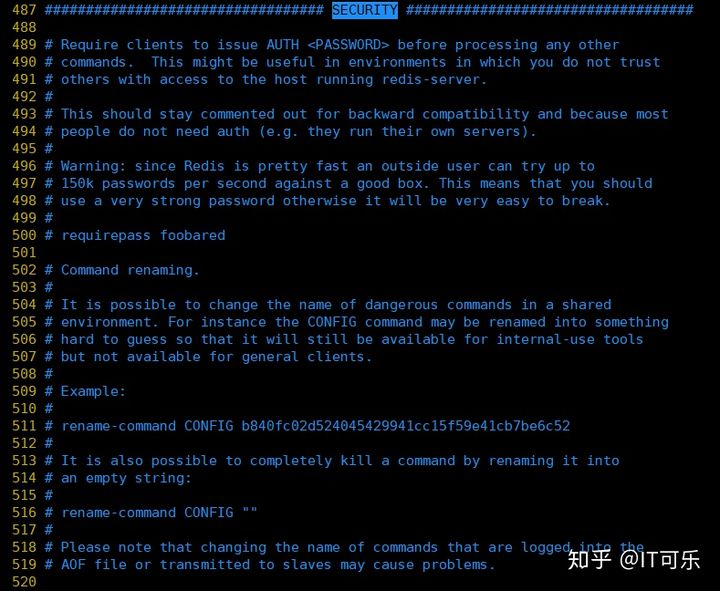
①、rename-command:命令重命名,对于一些危险命令例如:
flushdb(清空数据库)
flushall(清空所有记录)
config(客户端连接后可配置服务器)
keys(客户端连接后可查看所有存在的键)
作为服务端redis-server,常常需要禁用以上命令来使得服务器更加安全,禁用的具体做法是是:
rename-command FLUSHALL “” 也可以保留命令但是不能轻易使用,重命名这个命令即可:
rename-command FLUSHALL abcdefg 这样,重启服务器后则需要使用新命令来执行操作,否则服务器会报错unknown command。
②、requirepass:设置redis连接密码
比如: requirepass 123 表示redis的连接密码为123。
9、CLIENTS

①、maxclients :设置客户端最大并发连接数,默认无限制,Redis可以同时打开的客户端连接数为Redis进程可以打开的最大文件。 描述符数-32(redis server自身会使用一些),如果设置 maxclients为0 。表示不作限制。当客户端连接数到达限制时,Redis会关闭新的连接并向客户端返回max number of clients reached错误信息
10、MEMORY MANAGEMENT

①、maxmemory:设置Redis的最大内存,如果设置为0 。表示不作限制。通常是配合下面介绍的maxmemory-policy参数一起使用。
②、maxmemory-policy :当内存使用达到maxmemory设置的最大值时,redis使用的内存清除策略。有以下几种可以选择:
1)volatile-lru 利用LRU算法移除设置过过期时间的key (LRU:最近使用 Least Recently Used )
2)allkeys-lru 利用LRU算法移除任何key
3)volatile-random 移除设置过过期时间的随机key
4)allkeys-random 移除随机ke
5)volatile-ttl 移除即将过期的key(minor TTL)
6)noeviction noeviction 不移除任何key,只是返回一个写错误 ,默认选项
③、maxmemory-samples :LRU 和 minimal TTL 算法都不是精准的算法,但是相对精确的算法(为了节省内存)。随意你可以选择样本大小进行检,redis默认选择3个样本进行检测,你可以通过maxmemory-samples进行设置样本数。
11、APPEND ONLY MODE

①、appendonly:默认redis使用的是rdb方式持久化,这种方式在许多应用中已经足够用了。但是redis如果中途宕机,会导致可能有几分钟的数据丢失,根据save来策略进行持久化,Append Only File是另一种持久化方式, 可以提供更好的持久化特性。Redis会把每次写入的数据在接收后都写入appendonly.aof文件,每次启动时Redis都会先把这个文件的数据读入内存里,先忽略RDB文件。默认值为no。
②、appendfilename :aof文件名,默认是"appendonly.aof"
③、appendfsync:aof持久化策略的配置;no表示不执行fsync,由操作系统保证数据同步到磁盘,速度最快;always表示每次写入都执行fsync,以保证数据同步到磁盘;everysec表示每秒执行一次fsync,可能会导致丢失这1s数据
④、no-appendfsync-on-rewrite:在aof重写或者写入rdb文件的时候,会执行大量IO,此时对于everysec和always的aof模式来说,执行fsync会造成阻塞过长时间,no-appendfsync-on-rewrite字段设置为默认设置为no。如果对延迟要求很高的应用,这个字段可以设置为yes,否则还是设置为no,这样对持久化特性来说这是更安全的选择。 设置为yes表示rewrite期间对新写操作不fsync,暂时存在内存中,等rewrite完成后再写入,默认为no,建议yes。Linux的默认fsync策略是30秒。可能丢失30秒数据。默认值为no。
⑤、auto-aof-rewrite-percentage:默认值为100。aof自动重写配置,当目前aof文件大小超过上一次重写的aof文件大小的百分之多少进行重写,即当aof文件增长到一定大小的时候,Redis能够调用bgrewriteaof对日志文件进行重写。当前AOF文件大小是上次日志重写得到AOF文件大小的二倍(设置为100)时,自动启动新的日志重写过程。
⑥、auto-aof-rewrite-min-size:64mb。设置允许重写的最小aof文件大小,避免了达到约定百分比但尺寸仍然很小的情况还要重写。
⑦、aof-load-truncated:aof文件可能在尾部是不完整的,当redis启动的时候,aof文件的数据被载入内存。重启可能发生在redis所在的主机操作系统宕机后,尤其在ext4文件系统没有加上data=ordered选项,出现这种现象 redis宕机或者异常终止不会造成尾部不完整现象,可以选择让redis退出,或者导入尽可能多的数据。如果选择的是yes,当截断的aof文件被导入的时候,会自动发布一个log给客户端然后load。如果是no,用户必须手动redis-check-aof修复AOF文件才可以。默认值为 yes。
12、LUA SCRIPTING
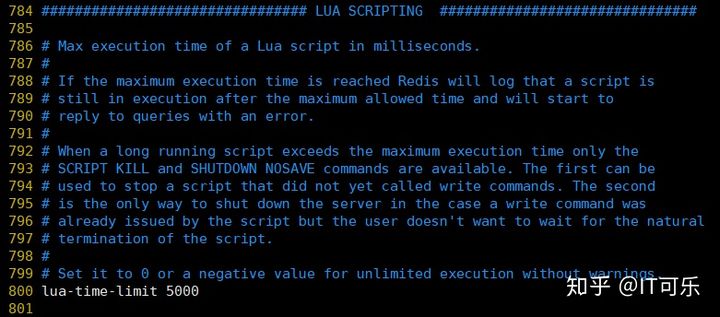
①、lua-time-limit:一个lua脚本执行的最大时间,单位为ms。默认值为5000.
13、REDIS CLUSTER
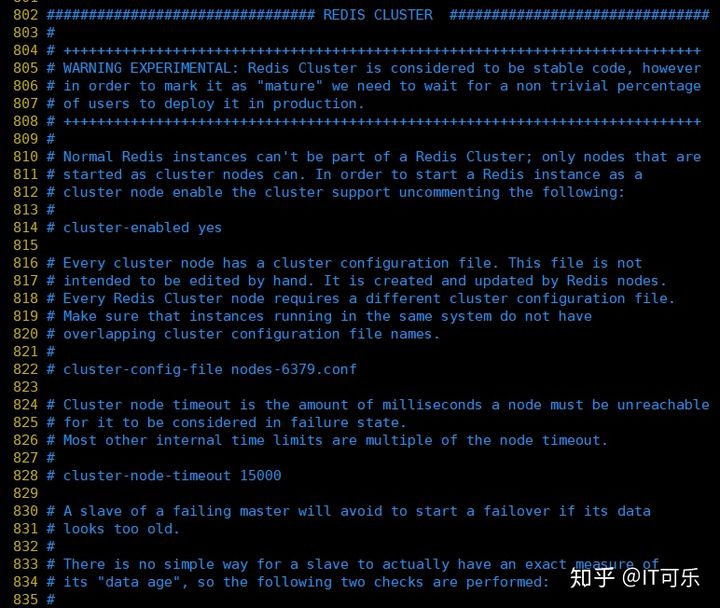
①、cluster-enabled:集群开关,默认是不开启集群模式。
②、cluster-config-file:集群配置文件的名称,每个节点都有一个集群相关的配置文件,持久化保存集群的信息。 这个文件并不需要手动配置,这个配置文件有Redis生成并更新,每个Redis集群节点需要一个单独的配置文件。请确保与实例运行的系统中配置文件名称不冲突。默认配置为nodes-6379.conf。
③、cluster-node-timeout :可以配置值为15000。节点互连超时的阀值,集群节点超时毫秒数
④、cluster-slave-validity-factor :可以配置值为10。在进行故障转移的时候,全部slave都会请求申请为master,但是有些slave可能与master断开连接一段时间了, 导致数据过于陈旧,这样的slave不应该被提升为master。该参数就是用来判断slave节点与master断线的时间是否过长。判断方法是:比较slave断开连接的时间和(node-timeout * slave-validity-factor) + repl-ping-slave-period 如果节点超时时间为三十秒, 并且slave-validity-factor为10,假设默认的repl-ping-slave-period是10秒,即如果超过310秒slave将不会尝试进行故障转移
⑤、cluster-migration-barrier :可以配置值为1。master的slave数量大于该值,slave才能迁移到其他孤立master上,如这个参数若被设为2,那么只有当一个主节点拥有2 个可工作的从节点时,它的一个从节点会尝试迁移。
⑥、cluster-require-full-coverage:默认情况下,集群全部的slot有节点负责,集群状态才为ok,才能提供服务。 设置为no,可以在slot没有全部分配的时候提供服务。不建议打开该配置,这样会造成分区的时候,小分区的master一直在接受写请求,而造成很长时间数据不一致。
linux虚拟机
picgo图床
nvm
安装,地址
[外链图片转存失败,源站可能有防盗链机制,建议将图片保存下来直接上传(img-Yj6bDWVY-1660713597095)(环境&软件配置.assets/image-20220628232127153.png)]
卸载nodejs
























 896
896











 被折叠的 条评论
为什么被折叠?
被折叠的 条评论
为什么被折叠?








